广东工业大学邮件服务系统.docx
《广东工业大学邮件服务系统.docx》由会员分享,可在线阅读,更多相关《广东工业大学邮件服务系统.docx(89页珍藏版)》请在冰豆网上搜索。
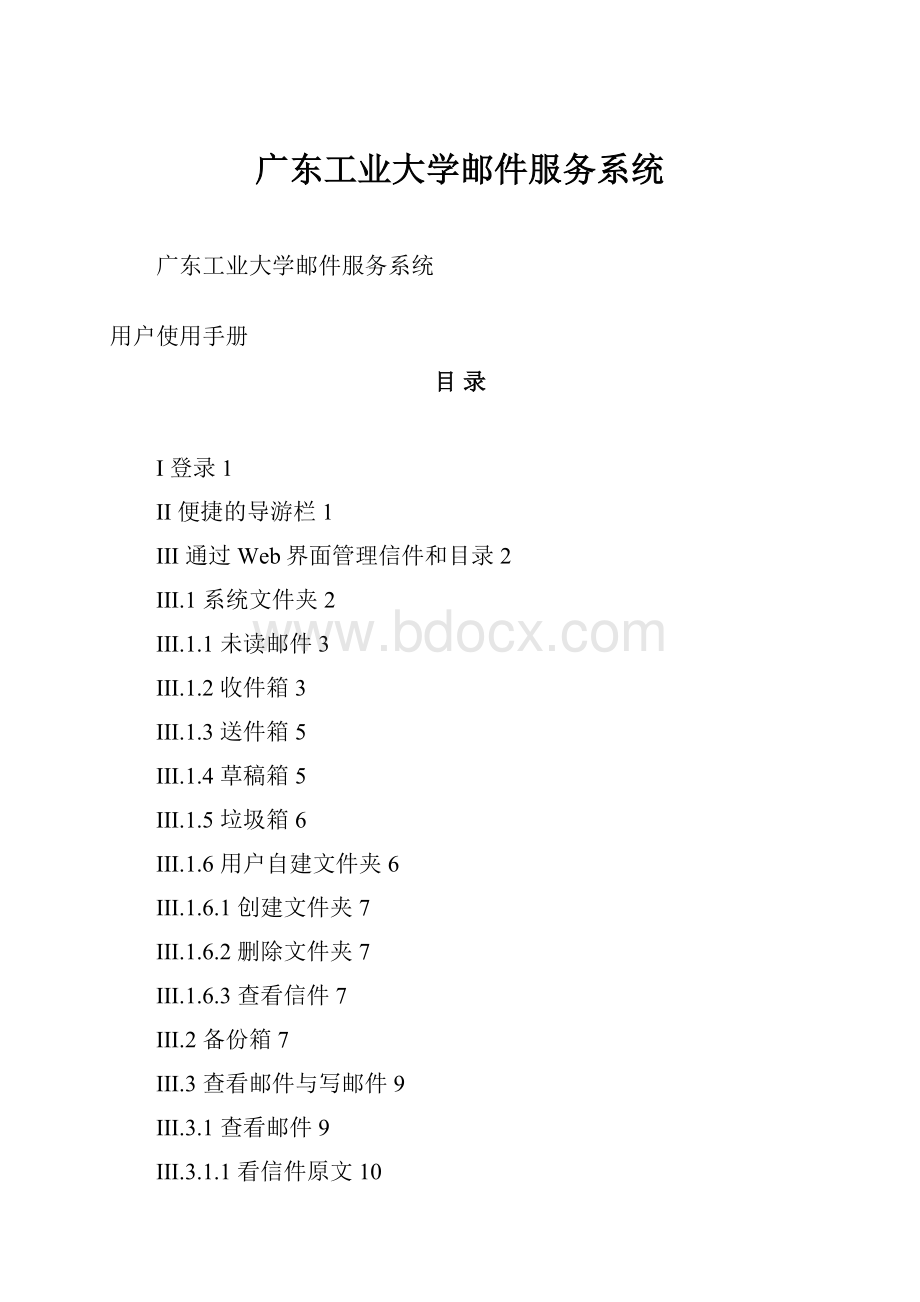
广东工业大学邮件服务系统
广东工业大学邮件服务系统
用户使用手册
目录
I登录1
II便捷的导游栏1
III通过Web界面管理信件和目录2
III.1系统文件夹2
III.1.1未读邮件3
III.1.2收件箱3
III.1.3送件箱5
III.1.4草稿箱5
III.1.5垃圾箱6
III.1.6用户自建文件夹6
III.1.6.1创建文件夹7
III.1.6.2删除文件夹7
III.1.6.3查看信件7
III.2备份箱7
III.3查看邮件与写邮件9
III.3.1查看邮件9
III.3.1.1看信件原文10
III.3.1.2打印信件10
III.3.1.3存入地址薄11
III.3.1.4加入过滤器11
III.3.1.5阻止发信人11
III.3.1.6阅读信件11
III.3.1.7内码转换11
III.3.1.8回复信件11
III.3.1.9全部回复12
III.3.1.10转寄12
III.3.1.11删除信件13
III.3.1.12查看其它信件13
III.3.1.13返回13
III.3.2写邮件13
III.3.2.1信件超时提醒13
III.3.2.2收件人14
III.3.2.3主题14
III.3.2.4抄送暗送15
III.3.2.5保存草稿15
III.3.2.6使用信纸16
III.3.2.7使用地址簿16
III.3.2.8使用树形地址簿17
III.3.2.9信件优先级17
III.3.2.10预览/打印功能18
III.3.2.11要求对方回复18
III.3.2.12个性化签名档19
III.3.2.13附件20
III.3.2.14存入送件箱21
III.3.2.15支持带附件信件转发21
III.3.2.16支持信件的原文转发22
III.3.3HTML信件支持22
III.3.3.1HTML信件的编辑22
III.3.3.2HTML信件的阅读24
III.4地址簿24
III.4.1地址簿介绍24
III.4.2个人地址簿25
III.4.2.1使用个人地址簿25
III.4.2.2创建个人地址簿26
III.4.2.3导入个人地址簿27
III.4.2.4导出个人地址簿27
III.4.2.5编辑个人地址簿27
III.4.2.6删除个人地址簿27
III.4.3组地址簿28
III.4.3.1创建组地址簿28
III.4.3.2使用组地址簿29
III.4.3.3编辑组地址簿29
III.4.3.4删除组地址簿30
III.5查找30
III.6过滤设置31
III.6.1过滤器31
III.6.1.1过滤器的使用方法32
III.6.1.2过滤器的创建32
III.6.1.3过滤器的修改33
III.6.1.4过滤器的删除34
III.6.1.5导出过滤设置34
III.6.1.6导入过滤设置34
III.6.2白名单34
III.6.3黑名单35
III.7个人设置36
III.7.1参数设置36
III.7.2修改密码39
III.7.3提示问题39
III.7.4界面设置39
III.7.5语言设置40
III.7.6签名档41
III.7.6.1签名档的创建41
III.7.6.2签名档的编辑42
III.7.6.3签名档的删除42
III.7.7自动转寄43
III.7.8自动回复44
III.7.9设置POP45
III.7.9.1POP3收信45
IVPOP3和SMTP47
IV.1POP347
IV.2SMTP48
V邮件系统增值服务(可选)49
V.1手机短信49
V.1.1短信的开通49
V.1.2发送短信50
V.1.3邮件到达通知51
V.1.4资费标准52
V.2安全邮件53
V.2.1什么是安全邮件53
V.2.2如何取得公钥和私钥53
V.2.3如何发送安全邮件55
V.2.4如何阅读安全邮件56
V.3视频邮件57
V.3.1录制视频信息58
V.3.1.1插件的安装58
V.3.1.2视频邮件录制58
V.3.2将视频信息作为附件发送59
V.3.3选择压缩质量59
V.3.4视频邮件的发送59
V.3.5视频邮件的阅读60
V.4语音邮件61
V.4.1插件的安装61
V.4.2语音邮件的发送61
V.4.3语音邮件的读取62
V.4.4注意事项62
V.5移动书签62
V.5.1书签列表62
V.5.2建立一个书签63
V.5.2.1书签的编辑63
V.5.2.2书签的删除64
V.5.2.3书签的移动64
V.5.3书签组64
V.5.3.1添加新组65
V.5.3.2更改组名65
V.5.3.3删除组65
V.5.4书签发布65
V.5.5书签导入66
V.6网络存储67
V.6.1新文件夹68
V.6.2上载69
V.6.3下载69
V.6.4移动文件69
V.6.5文件重命名70
V.6.6查看文件70
V.6.7删除文件70
V.6.8文件共享70
V.6.9客户端FTP的文件上传与下载71
V.6.10网络存储作为主页空间的使用72
V.7日历72
V.7.1日历72
V.7.2事件73
V.7.2.1添加事件73
V.7.2.2查看事件75
V.7.2.3修改事件75
V.7.2.4删除事件75
V.7.3任务76
V.7.3.1创建任务76
V.7.3.2查看任务77
V.7.3.3修改任务77
V.7.3.4删除任务77
V.7.4选项77
V.8发送通知78
V.9全局地址簿79
V.10费用信息79
V.10.1过期时间79
V.10.2交费记录80
V.10.3邮箱续费80
VI邮件系统与网关的整合81
VII退出81
I登录
本邮件系统具有高可靠性,高速度,高安全性和较强兼容性等优点,系统信息丰富并且易于操作。
邮件系统支持IE、Netscape以及其它所有支持Cookie和JavaScripe的浏览器。
用户只要拥有用户名和密码就可以在任何时间、任何地点、任何设备或平台,通过连接互联网的方式,登录访问自己的邮箱。
图I1就是“用户登录界面”,此用户登录界面为基本登录界面,可以根据用户的要求进行更改和定制,用户名的作用域是动态生成的,管理员一旦创建了域,就会在用户登录页面的作用域列表中显示出来。
图I1
II便捷的导游栏
系统页面设计以浏览器的Frame为结构,用户可以通过页面左侧的导游栏轻松进入各个功能选项。
如图II1所示就是导游栏,其中包括了用户的文件夹、地址簿、签名档、个人设置等所有选项的入口。
用户可以通过点击左边导游栏的功能,实现对邮件系统的各种基本操作。
图II1
III通过Web界面管理信件和目录
III.1系统文件夹
邮件系统所提供的文件夹中包括未读邮件、收件箱、送件箱、草稿箱、垃圾箱。
用户点击左边导游栏内的文件夹即可进入“邮件数目统计”页面,如图III1所示。
在这里可以看到邮箱的使用情况,包括信箱总计和单个文件夹下的邮件数量,利于用户直观统计,合理运用剩余空间。
从图中我们可以看出用户的信箱中信件的总量,未读信件的数目和空间占用率,简洁的空间占用一目了然。
图III1
用户从图III1可以看到文件夹的当前状态:
该文件夹里目前共7封信件,未读信件数为:
4封。
用图形来表示目前邮箱的空间占用情况,同时用户还可以自己创建个性化的目录。
III.1.1未读邮件
未读邮件箱中存放您所有的未读邮件。
点击左侧导游栏内的未读邮件即可进入“未读邮件”的列表页面。
此页面中系统会显示用户有几封邮件没有阅读。
并显示出该邮件的各种属性,如发信人地址、日期、主题和邮件的大小。
在页面的顶端有对信件数目的统计,页面顶端的右侧有分页浏览控制符,即上一页和下一页便于分页浏览。
详细操作请参阅收件箱说明。
III.1.2收件箱
收件箱中存放您收到的邮件。
点击左侧导游栏内的收件箱或“邮件数目统计”页面的收件箱,即可进入如图III2所示页面。
收件箱中存放用户收到的信件,系统会显示用户有几封邮件没有阅读。
并显示出该邮件的各种属性,如发信人地址、日期、主题和邮件的大小。
在页面的顶端有对信件数目的统计,页面顶端的右侧有分页浏览控制符,即上一页和下一页便于分页浏览。
如图III2所示,目前收到一封来自guyu@wych.wych发来的信件,发件日期是2004年8月11日,信件主题为:
sfs,信件的大小为:
941.9K。
图III2
1.信件的查看
点击信箱中“发信人”下的链接,如上图中的guyu@wych.wych,即可查看信件。
2.信件的移动
如图III2所示的页面中,在前面的复选框中选中所要移动的信件,在下拉菜单中选择目的信箱,然后点击【移动】就可以了,一次可移动一封或多封信件。
也可选择选中所有的邮件,点击【移动】就会把所有邮件移动到所选的信箱中。
3.信件的删除
如图III2所示的页面中,在前面的复选框中选中所要删除的信件,然后点击【删除】就可以了,一次可以删除一封或多封信件。
也可选择选中所有的邮件,点击【删除】就会把所有邮件删除。
4.信件的备份
如图III2所示的页面中,在前面的复选框中选中所要备份的信件,然后点击【备份】就可以了,一次可以备份一封或多封信件。
也可选择选中所有的邮件,点击【备份】就会把所有邮件备份,详细操作请参阅备份箱说明。
5.邮件排序
用户可随意根据邮件的发(收)信人、主题、日期、大小而排序,合理安排信件。
如下面两张图示就是使用了排序功能对用户的信件进行了重新的排列,图III3是对信件的日期进行的降序排列,图III4是对信件的大小进行的升序排列。
图III3
图III4
6.分页显示邮件
对于有限的页面更具条理性。
7.快速清空垃圾箱功能
在文件夹的任何页面上都设有【清空垃圾箱】链接。
独特的快速清空垃圾箱功能,便于用户直接清理信箱,而不需进入垃圾箱进行操作。
III.1.3送件箱
送件箱用来备份您送出的信件。
点击左侧的导游栏内的送件箱或“邮件数目统计”页面的送件箱,即可进入如图III5所示页面。
在个人设置的参数设置里,默认值为不保存发送的邮件。
查看、移动、删除、备份、排序、分页显示及快速清空垃圾箱的操作同收件箱,详细操作请参阅收件箱说明。
图III5
III.1.4草稿箱
草稿箱存放写过的或未写完的信件,在“写邮件”页面中用户可以点击【保存草稿】,将其放到草稿箱,在空闲的时候可以直接使用已经完成的邮件或接着完成未写完的邮件。
点击左侧导游栏内的草稿箱或“邮件数目统计”页面的草稿箱,即可进入如图III6所示页面。
查看、移动、删除、备份、排序、分页显示及快速清空垃圾箱的操作同收件箱,详细操作请参阅收件箱说明。
图III6
III.1.5垃圾箱
垃圾箱存放用户已删除的信件。
点击左侧导游栏内的垃圾箱或“邮件数目统计”页面的垃圾箱,即可进入如图III7所示页面。
当用户删除一封邮件时,这封邮件会自动转移到垃圾箱中,等待用户的进一步处理。
如果是误删除,用户还可以从这里恢复和直接查看其内容,同时也可以把信件【移动】到其它的文件夹。
如果用户想彻底删除,选择信件,点击【删除】即可。
查看、移动、备份、排序、分页显示及快速清空垃圾箱的操作同收件箱,详细操作请参阅收件箱说明。
图III7
III.1.6用户自建文件夹
邮件系统所提供的文件夹中包括收件箱、草稿箱、送件箱、垃圾箱,用户还可以在根文件夹、收件箱、草稿箱、送件箱下建立用户自己的文件目录(本邮件系统规定最深目录层为2层,用户最多可以拥有20个文件夹),即可以在根文件夹、收件箱、送件箱、草稿箱下建立用户自己的文件目录,垃圾箱下不允许建立新的文件夹。
用户可以将已经读过的邮件存放在自己相应的文件目录中。
用户对自己建立的文件目录有删除的权限,而收件箱、草稿箱、送件箱、垃圾箱则是系统缺省设置,是不可以删除的。
III.1.6.1创建文件夹
在如图III8所示的对话框内输入希望建立的文件夹的名字,然后在下拉菜单中选择上级目录,再点击【新建文件夹】就可以了。
例如:
在对话框内输入friend,在下拉菜单中选择【收件箱】,然后点击【新建文件夹】,这样就在收件箱中建了一个friend文件夹。
图III8
III.1.6.2删除文件夹
只要在“邮件数目统计”页面,点击文件夹所在行的删除就可以了。
例如:
在图III8中,点击文件夹后的删除,便可将friend文件夹删除。
III.1.6.3查看信件
与其它文件夹一样,可以在左边导游栏内点击文件夹的名字或在“邮件数目统计”页面点击文件夹的名字。
例如:
在图III8中点击friend就可查看到该文件夹中的信件了。
进入自建文件夹后的操作同其它文件夹,详细操作请参阅收件箱说明。
III.2备份箱
备份箱中存放用户需要备份的信件。
当您将需要备份的邮件放到备份箱中后(注:
并不实际创建邮件副本),可以选择将备份箱中的内容备份到网络存储(需开通网络存储功能)或者备份到本地计算机中。
需要注意的是:
备份箱中的内容在每次退出邮件系统时会自动清除。
也就是说当您重新登录邮件系统后,上次放到备份箱中的内容并不被保留,会自动清除。
图III9
备份信件的详细操作如下:
在图III9界面中选中备份箱中的邮件,然后点击【开始备份】按钮,将出现“保存备份邮件”提示页面,如图III10所示。
图III10
如果您希望将备份的信件保存到本地计算机中,点击【本地下载】按钮,在出现的提示页面中(如图III11所示,系统用tar命令生成备份文件,默认备份文件名:
eyou_mail_backup.tar),用户可以对文件名进行更改,然后点击【确定】即可。
图III11
如果您希望将备份的信件保存到网络存储中,则需点击【网络存储】按钮,然后输入保存文件的文件名,点击【确定】,信件就被保存在网络存储中。
选中备份箱中的邮件,点击【取消】按钮,可以将该邮件从备份箱中删除。
若要清空备份箱中的所有信件,点击【取消所有】按钮即可。
III.3查看邮件与写邮件
III.3.1查看邮件
当您想阅读新邮件或翻阅以前曾经读过的邮件时,可以打开相应的文件夹,新邮件和已读邮件都被保存在这里,点击相应的文件夹即可看到相应的信件。
当进入文件夹后,点击信件的“收信人”或“发信人”下的链接,即可阅读信件。
如图III12所示,(以收件箱为例)点击“发信人”下的链接guyu@wych.wych便可以阅读该信件,如图III13所示为进入信件后所看到的页面。
图III12
图III13
III.3.1.1看信件原文
本电子邮件系统提供阅读信件原文功能,供高级用户使用,一般用户并不使用此功能。
在阅读邮件页面点击看信件原文,用户可以在一个独立的窗口看到信件的原文,信中注明了该信件的发信时间、发信人和发信人地址。
如图III14所示包含了点击看信件原文子窗口的阅读信件窗口。
图III14
III.3.1.2打印信件
系统支持用户打印信件内容的功能,方便用户阅读和保存,打印信件的格式与信件内容保持一致。
在阅读信件页面点击打印信件,即可将当前信件作为一个文件内容打印出来,这样用户就可以保存信件离线浏览,也可为信件做个备份,以便以后查阅。
III.3.1.3存入地址薄
在阅读信件页面点击存入地址薄,可以将该邮件的发信人地址存入用户的地址簿中。
关于存入地址薄的操作请参见本说明的使用地址簿主题。
III.3.1.4加入过滤器
在阅读信件页面点击加入过滤器选项,可以将该邮件地址加入过滤器,执行各项过滤操作。
关于加入过滤器的操作请参见本说明的过滤器主题。
III.3.1.5阻止发信人
在阅读信件页面点击阻止发信人选项,可以将该邮件的地址加入黑名单,执行黑名单操作。
关于加入黑名单的操作请参见本说明的黑名单主题。
III.3.1.6阅读信件
在“来信内容”中是用户所要阅读信件的具体内容。
III.3.1.7内码转换
如果用户收到的信件为其它格式的编码,无法正常阅读时,可以在阅读信件页面中进行转换内码操作。
选择信件的原字符编码,再选择转换后的编码格式,这样信件将自动被转换成用户可识别的语言。
III.3.1.8回复信件
点击【回复】将切换到“发送邮件”页面进入写邮件状态,如图III15所示,“收件人”和“主题”已自动填好,收件人为原信的发件人,主题为“Re:
”+原主题,来信内容也自动填写在信件中,但是回复时并不包含附件。
关于写邮件的操作请参阅本说明的写邮件部分。
图III15
III.3.1.9全部回复
【回复】与【全回】的功能类似,只是收件人不同。
III.3.1.10转寄
转寄方式包括两种模式:
一种为修改后转发模式(不显示原发信人邮件地址);另一种为原文转发模式(显示原发信人邮件地址)。
在个人设置的参数设置里面可以对转寄模式进行设置。
下面介绍修改后转发信件的具体操作:
点击转寄将切换到“发送邮件”页面进入写邮件状态,如图III16所示,主题和信件内容已自动填好,主题为“Fwd:
”+原主题,关于写邮件的操作请参阅本说明的写邮件部分。
图III16
III.3.1.11删除信件
点击【删除】按钮便可以删除选中的信件,如果您删除信件后,发现删除错误,不要担心,可以到垃圾箱中找回。
III.3.1.12查看其它信件
点击【上一封】、【下一封】可查看该邮件所在邮箱的其它信件。
III.3.1.13返回
点击【返回】,可回到该邮件所在的邮箱页面。
III.3.2写邮件
III.3.2.1信件超时提醒
以WEB方式写信件时,系统会根据管理员设置的超时时间,对用户写信件时进行倒计时提醒,用户可以根据系统的提醒,及时保存和发送信件。
图III17
III.3.2.2收件人
如图III18所示为“发送邮件”页面,在“收件人”处写入收件人的电子邮件地址,如:
yourname@。
如要给多个人写邮件,中间以空格、分号或者逗号隔开如:
tom@,jack@。
图III18
在web页面发信时,收件人地址长度最长限制为1000个字符。
在使用outlook、foxmail等客户端软件发信时,收件人地址的填写长度不限,但系统默认值单封信最多收信人为15个。
用户也可以通过【使用地址簿】来选择建立在个人地址簿和组地址簿中的地址,关于地址簿的使用,请参阅本说明的使用地址簿部分。
III.3.2.3主题
主题是为了让收信人在没有打开邮件前先大致了解信件的内容。
在主题处用户可以写入代表信中内容的一个词或一句话,如:
生日快乐,也可以不写主题,主题的长度限制为100个字符。
III.3.2.4抄送暗送
系统提供抄送、暗送的功能。
当需要发出一封多人收取的信件,就可以在该栏中填写其他用户的E-mail地址,用户所写的邮件抄送一份给别人,对方可以看见该用户的E-mail。
暗送功能与抄送功能相似,也是给多人发信的,只是在其他的收信方不会显示暗送收信用户的E-mail地址,抄送和暗送的地址填写最长限制均为500个字符。
III.3.2.5保存草稿
本系统设有信件草稿存储功能,临时保存已写完/未写完的邮件,方便用户再次编辑邮件。
如图III19所示是一封书写一半的信件,如果用户需要保存草稿,只需点击【保存草稿】就可以留待日后继续编辑,如图III20所示是用户草稿箱的邮件列表,可以看到用户刚刚保存的草稿。
用户只要点击信件的收件人就可以打开该信继续编辑。
图III19
图III20
III.3.2.6使用信纸
系统提供独特的信纸功能,如图III21所示,选择“使用信纸”,然后在旁边的下拉菜单中选择信纸,信纸会自动作为背景加到信件中。
图III21
III.3.2.7使用地址簿
如图III22所示,为了便于用户发信,系统中提供使用地址簿功能。
点击使用地址簿,进入如图III23所示页面。
用户可以通过个人地址列表或者组地址列表,选择收件人地址、抄送地址或者暗送地址,点击【确定】后,选择的信息会自动添加到收件人、抄送、暗送的文本框中。
图III22
图III23
III.3.2.8使用树形地址簿
亿邮邮件系统中引进了组的概念,用户在写邮件的时候可以使用由本域中所有组及成员组成的树形地址簿功能,点击【使用树形地址簿】进入如图III24所示页面。
用户只需选择收件人的地址后点击【确定】,所选地址会自动被添加到收件人地址框中(包括选择所有和选择所有展开的用户)。
图III24
III.3.2.9信件优先级
在用户写邮件时系统提供信件优先级的功能,如图III25所示。
用户写完邮件后,可以选择普通或紧急的方式标注信件级别状态。
需要注意的是,用户设置的邮件级别只有在客户端软件(如outlook)中才会自动显示出来。
图III25
III.3.2.10预览/打印功能
系统提供信件预览与打印功能,如图III26所示。
用户写完邮件后,点击【预览/打印】按钮,系统会自动弹出一个窗口显示信件的效果。
如图III27,点击【打印此预览页面】,即可将此信件打印出来。
图III26
图III27
III.3.2.11要求对方回复
系统提供了要求对方回复功能,当用户在发送邮件时选择“要求对方发送已阅读通知”的选项,如图III28所示,则收件人在打开该信件时会弹出一个对话框,如图III29所示。
如果收件人选择【是】则发件人会收到一封系统信件,如图III30所示,这样用户就可以通过此信得知收件人已经读过信件了。
图III28
图III29
图III30
III.3.2.12个性化签名档
如选择了“签名档”这项,如图III31所示,则在写邮件时在其信件正文中即时显示,如图III32,发送邮件后将粘贴上发件人的签名信息。
用户可以设定不同的签名存储到签名档中(最多可以创建十个个性化签名),在邮件文件末尾会自动加入用户的签名,使其更具个人风格。
图III31
图III32
III.3.2.13附件
如果用户有别的格式的文件,如*.zip*.html等,可以选择粘贴附件。
一次可以上传3个附件,粘贴附件可以多次上传(最多可以上载十个附件),如果系统管理员没有修改可以传送的附件的大小,则系统默认可以传送的附件大小为4兆。
传送文件不需另复制或拷贝,直接用粘贴附件,即可发送。
在如图III33所示的“发送邮件”页面点击【粘贴附件】,出现如图III34所示界面。
图III33
图III34
用户可以按其中的提示完成用户的粘贴附件操作。
“发送邮件”页面的最